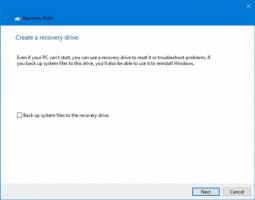Classic Shell4.3.0がリリースされました

5件の返信
Classic Shellは、Windows 7、Windows 8、およびWindows 10の世界で最も人気のあるスタートメニューの代替品であり、エクスプローラーとタスクバーの独自のカスタマイズオプションが多数用意されています。 新しいバージョンには、いくつかの興味深い変更が含まれています。 このリリースの新機能は次のとおりです。
- すべてのプログラムとアプリをクリアする[すべてのプログラム]ボタンの新しい[ハイライトを削除]項目:
- Ctrl + Fは、サブメニューが表示されていないときにメインのスタートメニューの検索ボックスに焦点を合わせます。
- Ctrl +左/右矢印は、サブメニューを開かずに選択範囲を前/次の列に移動します。
- 矢印キーも列を折り返すため、展開/閉じるフォルダーがない場合は、同じ行の隣接する列の項目を選択するために使用できます。
- [設定]ウィンドウには、[最小化]ボタンと[最大化]ボタンがあります
- 設定ウィンドウはAlt + Space-> Mで移動できます
- Windows10のスタートメニューを表示するための複数の信頼性の向上
- Windows10の最新リリースのセカンダリモニターのタスクバーの問題を修正しました
- 検索ボックスが非表示になっているときの真夜中のスキンのジャンプリストの修正
- サポートされている言語のリストにアイスランド語を追加しました
- DPIが144以上の場合、[設定]の[言語]タブのフラグアイコンが大きくなります
- 新しい内部スキンオプション「SEARCHBOX」。これは、検索ボックスが表示されている場合に当てはまり、スキンがそれに基づいてさまざまな設定を使用できるようにします。
- 新しい内部スキン設定、Main_icon_sizeおよびMain2_icon_size。 個別に「なし」、「小」、「大」に設定できます
- エンブレムの配置には2つの値を指定できます。 最初の配置が2番目の列を参照し、2番目の列がない場合、2番目の配置が使用されます。
Emblem1_alignmentH = left2 | rig
- [メニュー項目の編集]ダイアログのツールチップに「なし」を入力すると、その項目のツールチップは表示されません(アイコンフィールドの「なし」と同様)。
それでおしまい。
あなたはそのからクラシックシェルをダウンロードすることができます 公式サイト.